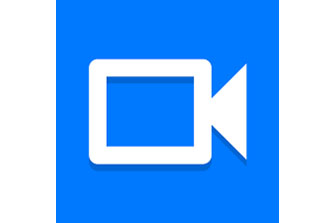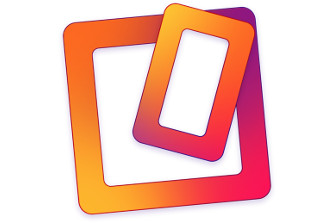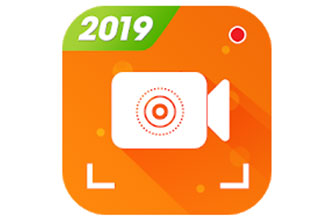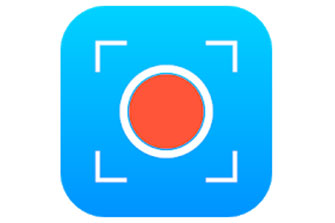ScreenHunter Free è un'applicazione che permette di catturare schermate del proprio computer in maniera molto semplice e veloce. Utilizzando questo software è infatti possibile registrare uno screenshot utilizzando apposite funzioni per la cattura dell'intero desktop oppure di singole porzioni, come ad esempio aree definite manualmente oppure una specifica finestra. Trattasi insomma di una valida alternativa ai classici strumenti offerti da Windows per realizzare screenshot, dal tradizionale pulsante Stamp seguito da copia e incolla al tool integrato nelle ultime edizioni del sistema operativo.
Installare ScreenHunter
Per installare ScreenHunter Free è necessario innanzitutto prelevare il pacchetto eseguibile ufficiale, dal peso di circa 11 MB. Un doppio click sullo stesso al termine del download consente l'avvio della procedura di setup: questa consta delle tradizionali fasi di selezione del percorso di installazione, modifica di alcuni parametri secondari quali inserimento di una scorciatoia sul desktop oppure avvio automatico dell'applicazione all'accensione, e copia dei file.
Le opzioni disponibili durante l'installazione possono non essere modificate, lasciando i parametri di default, qualora si desideri ottenere il comportamento predefinito per questo software. Durante l'installazione viene poi chiesto se installare o meno una toolbar aggiuntiva per il proprio browser: non trattandosi di un elemento essenziale al funzionamento del programma, questa può essere disattivata senza particolari conseguenze.
Come catturare uno screenshot
Al termine delle operazioni di installazione è possibile lanciare subito ScreenHunter Free, la cui interfaccia si presenta sin da subito ricca di opzioni. Essa è organizzata in schede disposte sulla sinistra: la prima permette di scegliere le opzioni relative all'area di cattura, la seconda quelle riguardanti il percorso e le modalità di salvataggio degli screenshot, la terza consente di modificare alcuni parametri secondari, la quarta permette invece di accedere a funzionalità avanzate.
Per quanto concerne la prima scheda, dunque, essa offre la possibilità di modificare il comportamento del programma durante la fase di cattura. È possibile scegliere se catturare un'area rettangolare di dimensioni variabili oppure fisse, la finestra attiva selezionandola con il puntatore del mouse, oppure l'intero schermo. Un utile parametro è quello relativo al ritardo: impostando un certo valore si indicherà al software di scattare l'istantanea dello schermo con un ritardo pari proprio a tale valore. Il programma permette inoltre di registrare screencast per realizzare filmati con i quali mostrare le operazioni eseguite sul proprio PC, oppure forme irregolari mediante un apposito strumento di selezione: tali feature risultano tuttavia disabilitate nella versione gratuita del software e possono essere abilitate acquistandone una regolare licenza.
La seconda scheda invece riguarda i parametri per il salvataggio delle istantanee catturate. Gli screenshot catturati con ScreenHunter Free possono essere salvati utilizzando i formati BMP, GIF e JPEG, con PNG, PDF e TIF disponibili nella versione Pro: in questo modo è possibile optare tra diverse soluzioni differenti a seconda delle proprie esigenze, con vantaggi variabili a seconda della scelta operata. Utile inoltre la funzionalità per il salvataggio automatico, la quale rende possibile scattare screenshot in sequenza senza interrompere le operazioni. Altre funzioni avanzate, quali ad esempio l'inserimento di un watermark per proteggere le proprie immagini, il ridimensionamento automatico, l'introduzione di effetti particolari oppure l'invio automatico degli screenshot ad un editor, possono essere attivate anch'essa nella versione a pagamento.
La scheda "Options" permette di personalizzare l'applicazione da diversi punti di vista: è possibile modificarne leggermente l'interfaccia grafica, il comportamento sia durante l'esecuzione che all'avvio del PC, ed impostare alcuni parametri utili a rendere il software maggiormente aderente alle proprie necessità. La quarta scheda, infine, offre la possibilità di aggiungere o rimuovere il programma dall'avvio automatico di Windows, permette di effettuare l'upgrade alla versione Pro ed offre una panoramica sulle principali risorse a disposizione su questo programma.
Nel complesso, insomma, ScreenHunter Free rappresenta una soluzione da tenere sicuramente in considerazione nella scelta di un'applicazione per catturare screenshot in Windows, sia perché nella versione gratuita offre tutti gli strumenti essenziali per un software appartenente a tale categoria, sia perché risulta essere particolarmente semplice da utilizzare anche per gli utenti meno esperti.